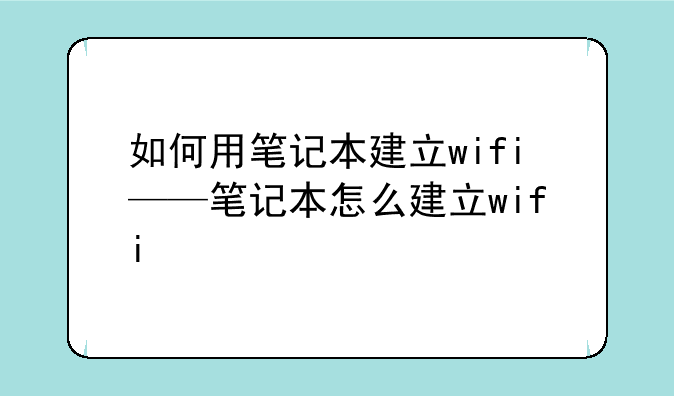
如何用笔记本建立WiFi热点:详细步骤指南
在移动互联网时代,WiFi已经成为我们日常生活中不可或缺的一部分。无论是在家中、办公室,还是外出旅行,WiFi连接都为我们提供了极大的便利。你知道吗?其实你的笔记本电脑也可以变成一个WiFi热点,为其他设备提供网络连接。接下来,就让我们一步步地了解如何用笔记本建立WiFi热点。
一、检查笔记本硬件与软件支持
在开始之前,首先要确保你的笔记本电脑具备建立WiFi热点的条件。① 无线网卡:大多数现代笔记本都内置了无线网卡,这是建立WiFi热点的关键硬件。② 操作系统:Windows 7及版本的Windows系统,以及macOS都支持创建WiFi热点,但具体设置步骤可能略有不同。③ 管理员权限:你需要拥有管理员权限来更改网络设置。
二、Windows系统下建立WiFi热点
对于使用Windows系统的用户,可以通过命令提示符或第三方软件来创建WiFi热点。① 命令提示符方法: - 打开“命令提示符(管理员)”。 - 输入以下命令并按回车:`netsh wlan set hostednetwork mode=allow ssid=YourSSID key=YourPassword`。其中,`YourSSID`是你希望设置的热点名称,`YourPassword`是热点密码,至少8个字符。 - 启动热点:输入`netsh wlan start hostednetwork`并回车。② 第三方软件:如“WiFi共享精灵”、“猎豹免费WiFi”等软件,它们提供了图形化界面,使得创建热点更加简单直观。
三、macOS系统下建立WiFi热点
macOS用户则可以利用“互联网共享”功能来创建WiFi热点。① 打开“系统偏好设置”,选择“共享”。② 在左侧列表中选择“互联网共享”,在右侧“共享您的连接”中选择你的网络来源(如以太网、Thunderbolt Ethernet等)。③ 勾选“Wi-Fi”选项,下方会出现WiFi网络名称和密码的设置区域,根据你的需求进行配置。④ 点击右下角的“启动”按钮,你的Mac就会开始广播WiFi信号了。
四、注意事项与优化
在成功创建WiFi热点后,还有一些注意事项和优化技巧值得掌握。① 网络:由于笔记本的无线网卡性能限制,创建的WiFi热点可能不如专业路由器。在多人同时使用或进行大流量下载时,可能会影响网络体验。② 安全性:设置强密码并定期更换,避免他人未经授权连接你的热点,保护网络安全。③ 电源管理:开启热点会增加笔记本的功耗,特别是在电池供电模式下,可能会影响续航时间。因此,在不使用时及时关闭热点功能。
五、总结
通过步骤,你已经学会了如何用笔记本建立WiFi热点。无论是在紧急情况下为其他设备提供网络,还是在没有路由器的情况下与朋友共享网络,这一技能都显得尤为实用。当然,为了获得最佳的网络体验,还是建议使用专业的路由器设备。但当你手头只有笔记本时,不妨试试方法,享受一下由自己笔记本带来的无线自由吧!


